Как да инсталирате 1Channel PrimeWire на Kodi XBMC в 7 стъпки
Добавката 1Channel за Kodi не само позволява на потребителите на Kodi да излъчват филми, телевизионни предавания или любимото му медийно съдържание, но и добави специална функция, наречена „любим раздел“. Това е мястото, където потребителите на Kodi могат да съхраняват своето предпочитано поточно съдържание. По този начин, по-лесно да го намерите по-късно.
Добавката на 1Channel Kodi остана известно време с Kodi като една от популярните добавки за Kodi, само поради малкото си или никакви лоши връзки. В това ръководство предоставяме стъпка по стъпка процес за това как да инсталирате 1Channel на Kodi.
Как да инсталирате 1Channel PrimeWire на Kodi версия 17
Как да инсталирате 1Channel PrimeWire на Kodi версия 16
1Channel Kodi е блокиран
Изтеглете 1Channel Kodi
1Channel Kodi не работи
Как да инсталирате 1Channel PrimeWire на Kodi Krypton Версия 17
- хвърлям Коди > Сега кликнете върху ‘Настройки’ клавиш, който може да се намери в горната част на екрана > Изберете Файлов мениджър.
- Сега щракнете два пъти Добавяне на източник > Кликнете върху ‘Нито един’ и поставете URL адреса kodivpn.co/repo/kodil.zip и напишете името на източник на медия като “Kodil”.
- Сега се върнете на Начален екран на Kodi чрез натискане “Esc” бутон > Кликнете върху Добавки > Сега кликнете върху „Инсталатор на пакети“ икона, която може да се намери в горния ляв ъгъл.
- Кликнете върху Инсталиране от zip файл > Намерете и кликнете върху Kodil > Kodil.zip > Изчакайте добавката към се даде възможност на.
- Сега кликнете върху Инсталиране от хранилище > Хранилище Kodil > Видео добавки> 1Channel > Инсталирай > Веднъж инсталиран ще видите добавка 1Channel активиран.
- Успешно сте инсталирали 1Channel Kodi добавка.
- Отидете на Начален екран на Kodi > Добавки > Видео добавки > 1Channel > Наслади се!
Как да инсталирате 1Channel PrimeWire на Kodi Jarvis версия 16
Стъпките за инсталиране на 1Channel Kodi добавка на Kodi Jarvis Версия 16 следва същите стъпки, както е споменато в горното ръководство за Kodi Krypton Версия 17. Трябва да се има предвид, че въпреки че стъпките могат да останат същите в двете версии на Kodi , оформлението е съвсем различно.
В Kodi Jarvis може да намерите главното меню, разположено в долната част на екрана, докато в Kodi Krypton главното меню се намира от лявата страна във вертикално положение. Друга разлика, която може да откриете, е ключът „Системи“ да бъде заменен с клавиш „Настройки“ в Kodi Krypton Версия 17.
Ако искате да знаете коя версия на Kodi използвате, трябва да отидете Начален екран на Kodi> Настройки > Системна информация > резюме > Погледнете долу вдясно, за да разкриете вашата версия на Kodi.
1Channel Kodi е блокиран
Със сигурност може да се случи, че поради различни причини може да нямате достъп до някои връзки към филми или телевизионни предавания. Може да ви се стори прекъснато, но всъщност тези връзки могат да бъдат достъпни само за потребители на Kodi, живеещи в държава, в която качителят е предоставил достъп.
Това означава, че ако потребител на Kodi, живеещ в азиатски регион, може да няма достъп до част от медийното съдържание, което е качено в региона на САЩ. Това се нарича геоблокирано съдържание. Не е нужно да изпадате в паника, стига да имате VPN за Kodi.
VPN ще ви позволи да получите достъп до геоблокирано съдържание независимо от текущото ви местоположение и следователно можете да преглеждате всяко медийно съдържание, което се предлага в добавки на Kodi. Освен това можете да скриете вашия IP адрес, който ще блокира всеки, т.е. правителството или вашия интернет доставчик да проследява вашата интернет активност. Вие сте свободни да се ровите из интернет безопасно!
Изтеглете 1Channel Kodi
Има и друг начин за инсталиране на 1Channel Kodi добавка, който може да ви накара да пропуснете първите четири стъпки, описани в горното ръководство. Можете директно да инсталирате пощенски файл от хранилището на 1Channel от тук и да следвате допълнителни стъпки:
След като отворите връзката, то ще поиска вашата разрешение да изтеглите на вашето устройство и запази го.
Сега стартирайте Коди > Отидете на Добавки > Кликнете върху Икона за инсталиране на пакети > Инсталиране от Zip файл > Сега навигация файла, който сте изтеглили на вашето устройство > Кликнете Добре.
Сега изберете Инсталиране от хранилище опция > Кликнете върху Хранилище Kodil > Сега изберете Видео добавки > 1Channel > Инсталирай > Наслади се!
1Channel Kodi не работи
Потребителите на Kodi могат да срещнат някои от проблемите, които могат да попречат на добавката на 1Channel Kodi да работи. Те са предоставени по-долу с техните корекции:
1Channel непрекъснато висящ
Докато инсталират добавката 1Channel Kodi, потребителите на Kodi се опитват да използват добавката, но се сблъскват с много проблеми и трудности, включително добавката да бъде окачена за известно време, рязко затваряне или може просто да спре да работи.
Решение
Този проблем продължава, тъй като може да сте инсталирали бета версия на 1Channel Kodi. След като щракнете върху „Инсталиране“ на добавката 1Channel, тя подканва потребителя дали иска да инсталира новата бета версия или по-старата версия.
Бета версия е версията, която в момента е в процес на разработка и все още не е завършена. Опитайте да изтеглите пълната версия на добавката 1Channel Kodi, която трябва да отстрани проблема.
Ако висящият проблем продължава
Потребителите на Kodi все още могат да бъдат изправени пред същата съдба, дори когато са инсталирали по-старата и пълна версия.
Решение
Причината проблемът да продължи се дължи на продължаването на използването на по-старата версия на Kodi, т.е. Kodi Jarvis версия 16. Инсталирането на най-новата версия на Kodi, т.е. Kodi Krypton Версия 17 може да отстрани проблема ви.
1Channel не успя да се свърже с URL
Тъй като добавките на Kodi се опитват да се актуализират до по-новата версия или когато собствениците на добавката сменят ръцете, връзката може също да има тенденция да се променя, чрез която е инсталиран хранилището на Kodi.
Най-актуализираната връзка към добавката 1Channel Kodi е http://kdil.co/repo/
След като сте свързани с правилната връзка, вие ще можете да инсталирате от хранилището, както е описано в ръководството стъпка по стъпка.
Да опаковаш нещата
Ако следвате стъпка по стъпка ръководството за това как да инсталирате 1Channel на Kodi, може просто да можете да предавате филми, телевизионни предавания, документални филми и друго медийно съдържание без никаква цена. За да отключите геоблокирано съдържание във вашия регион, трябва да имате Kodi VPN за достъп до медиите. Ако изглежда, че 1Channel Kodi не работи, тогава може да се наложи да следвате определени стъпки, за да преодолеете тези проблеми. След като сте инсталирани, е добре да отидете!




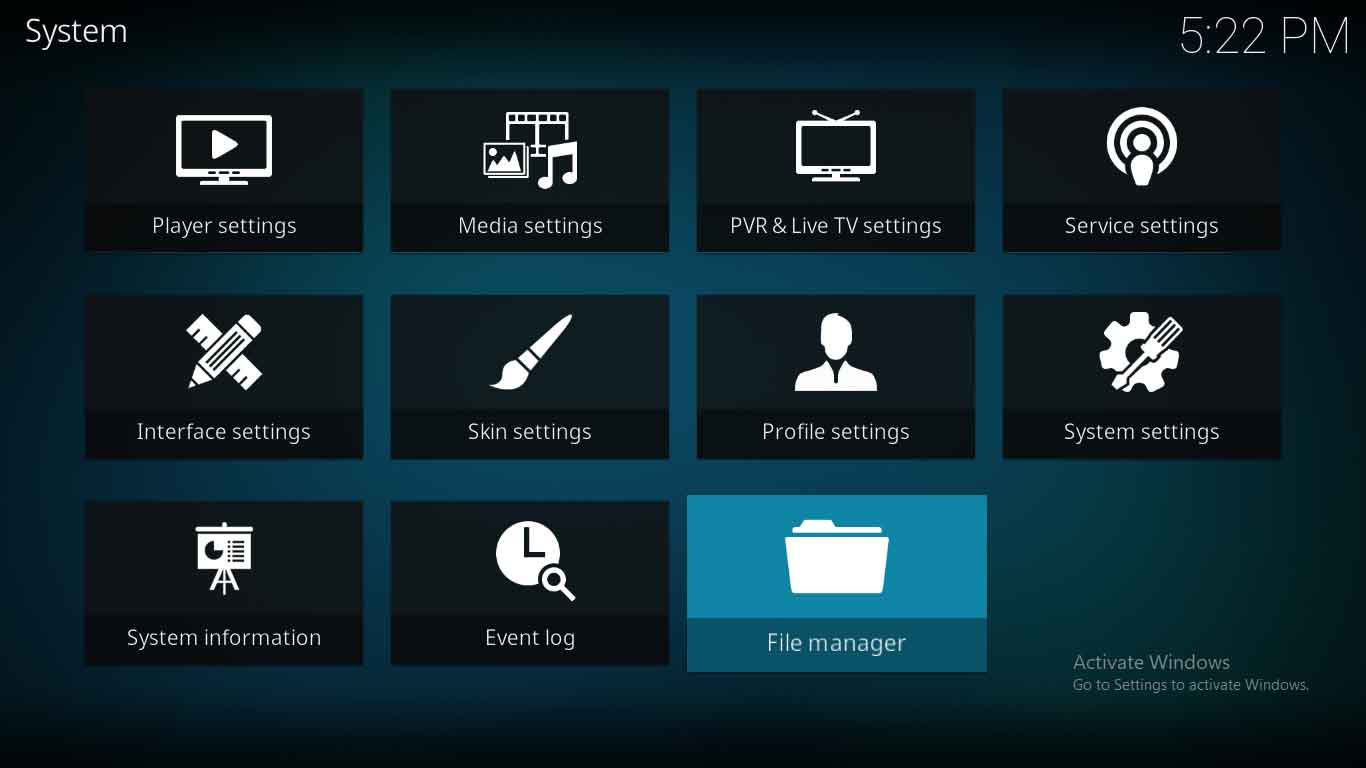
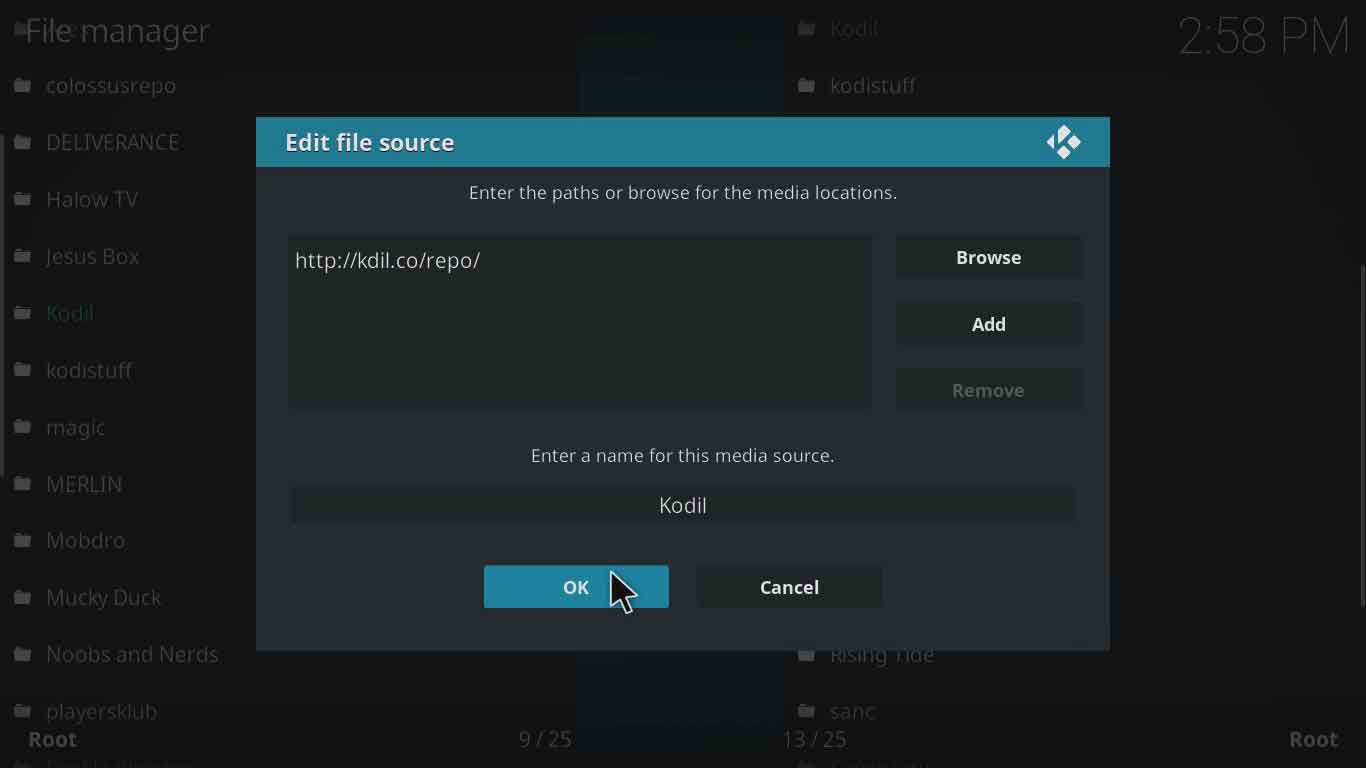
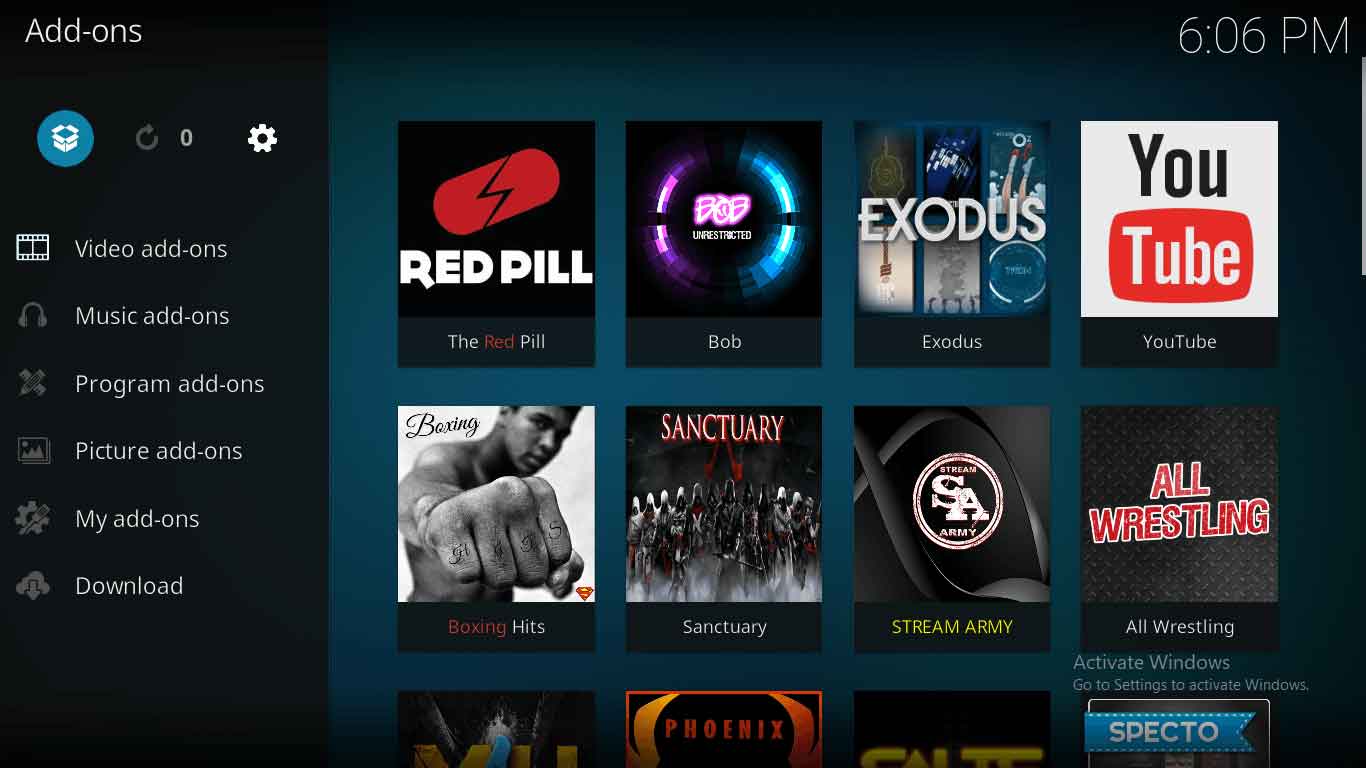
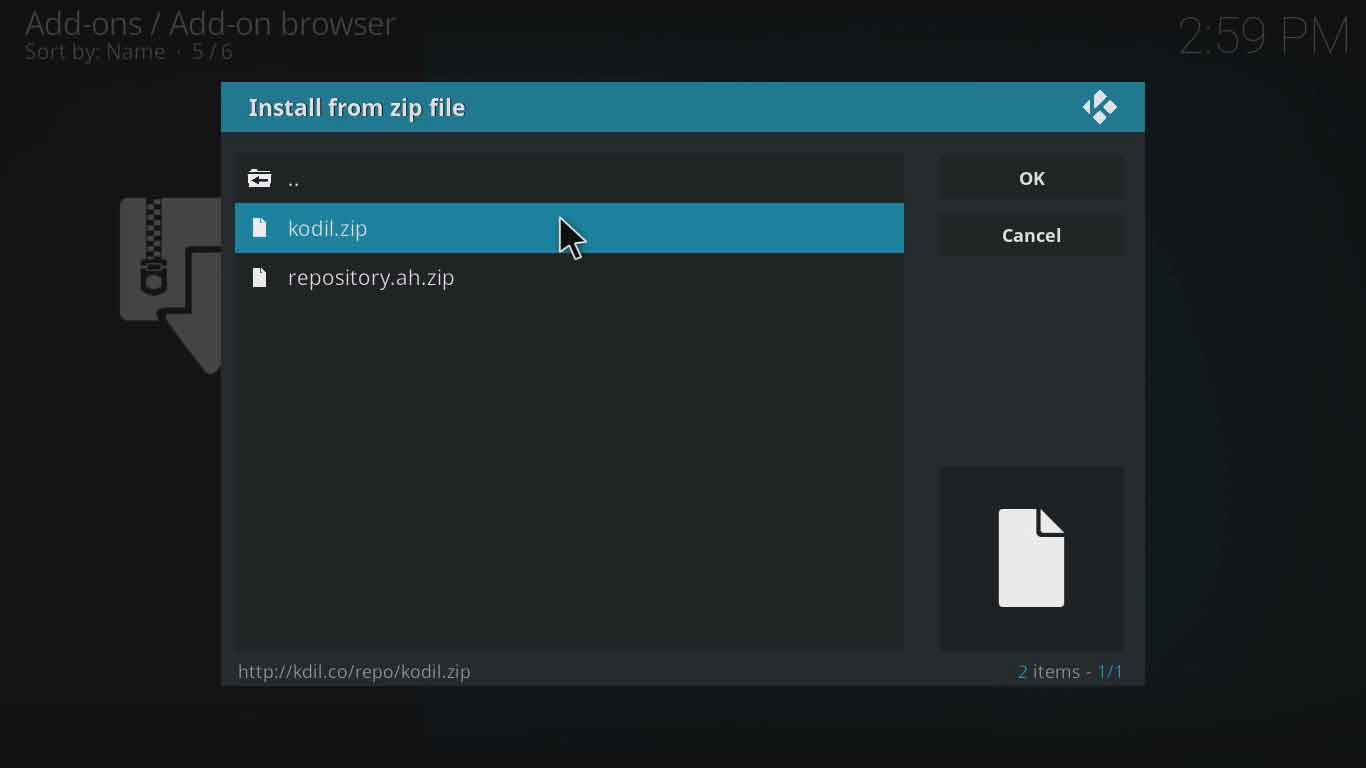
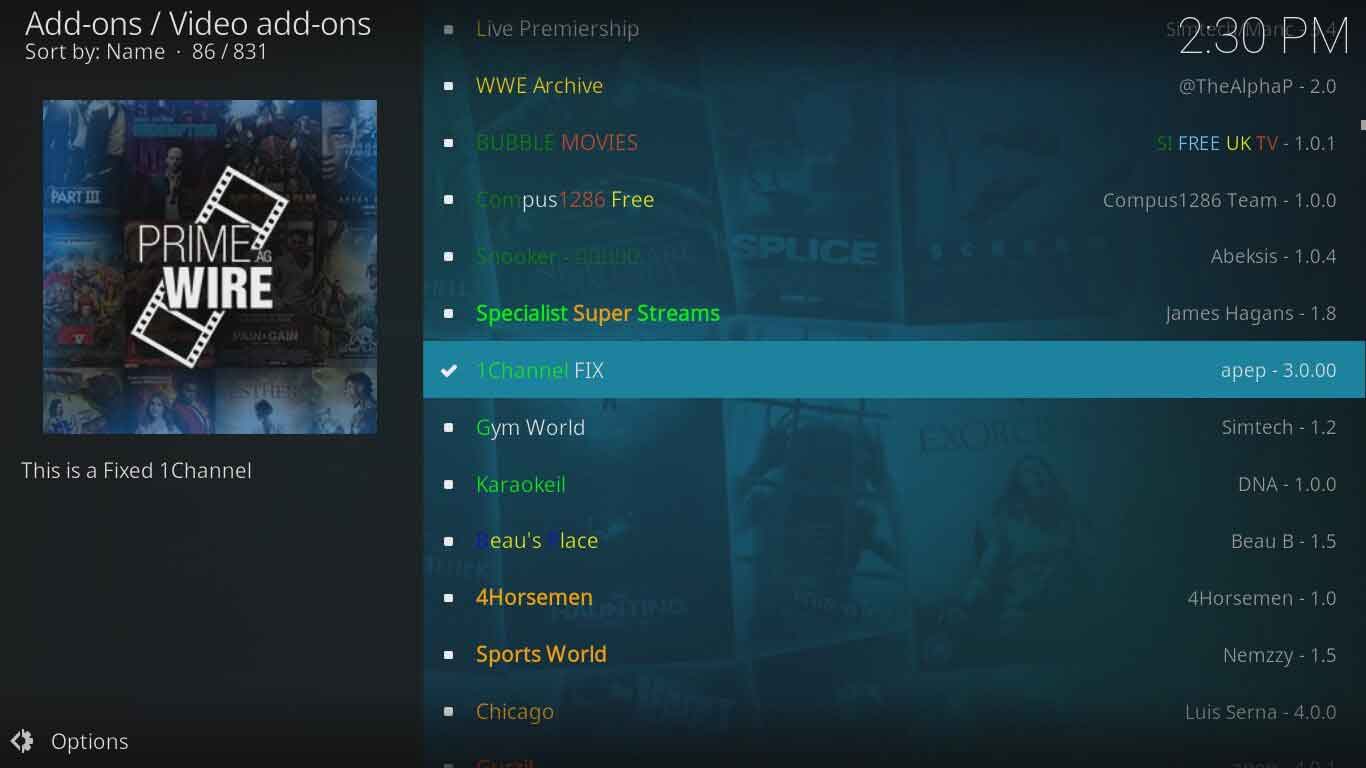
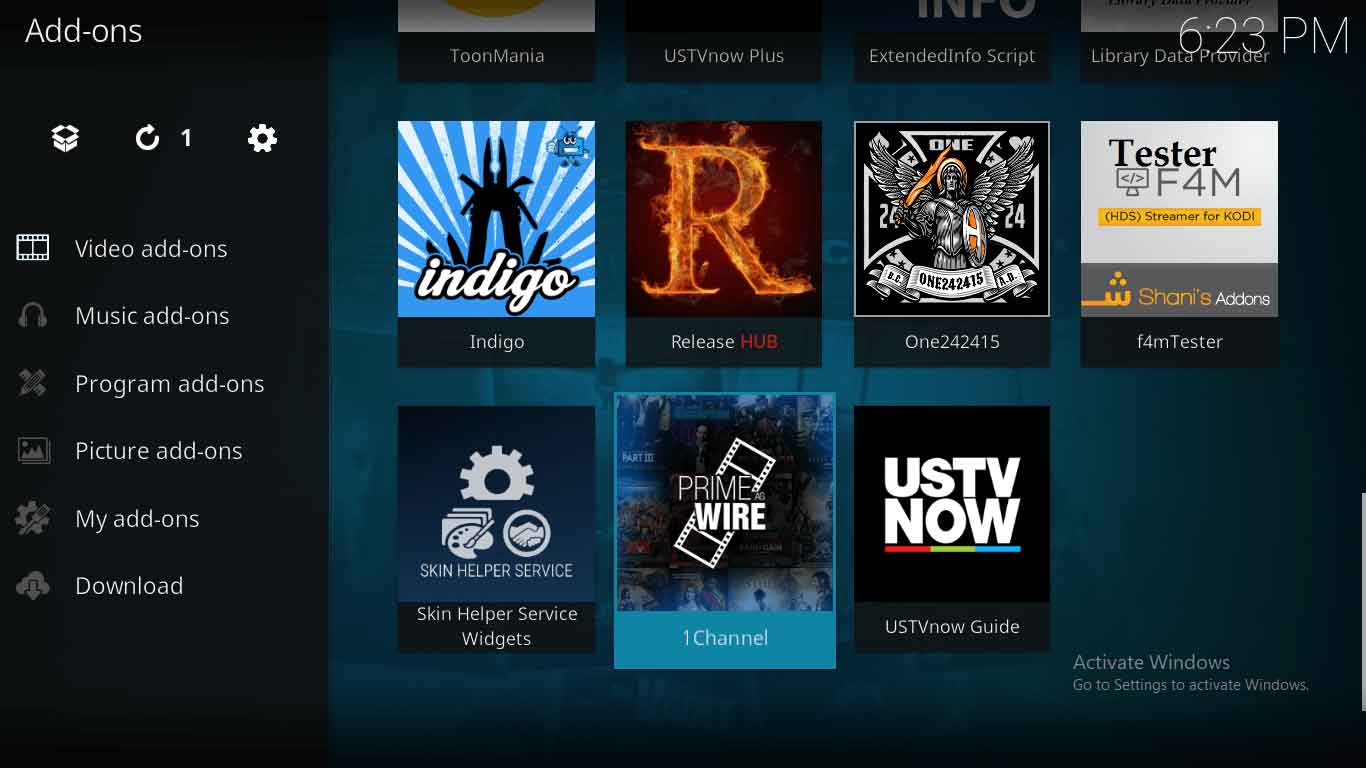
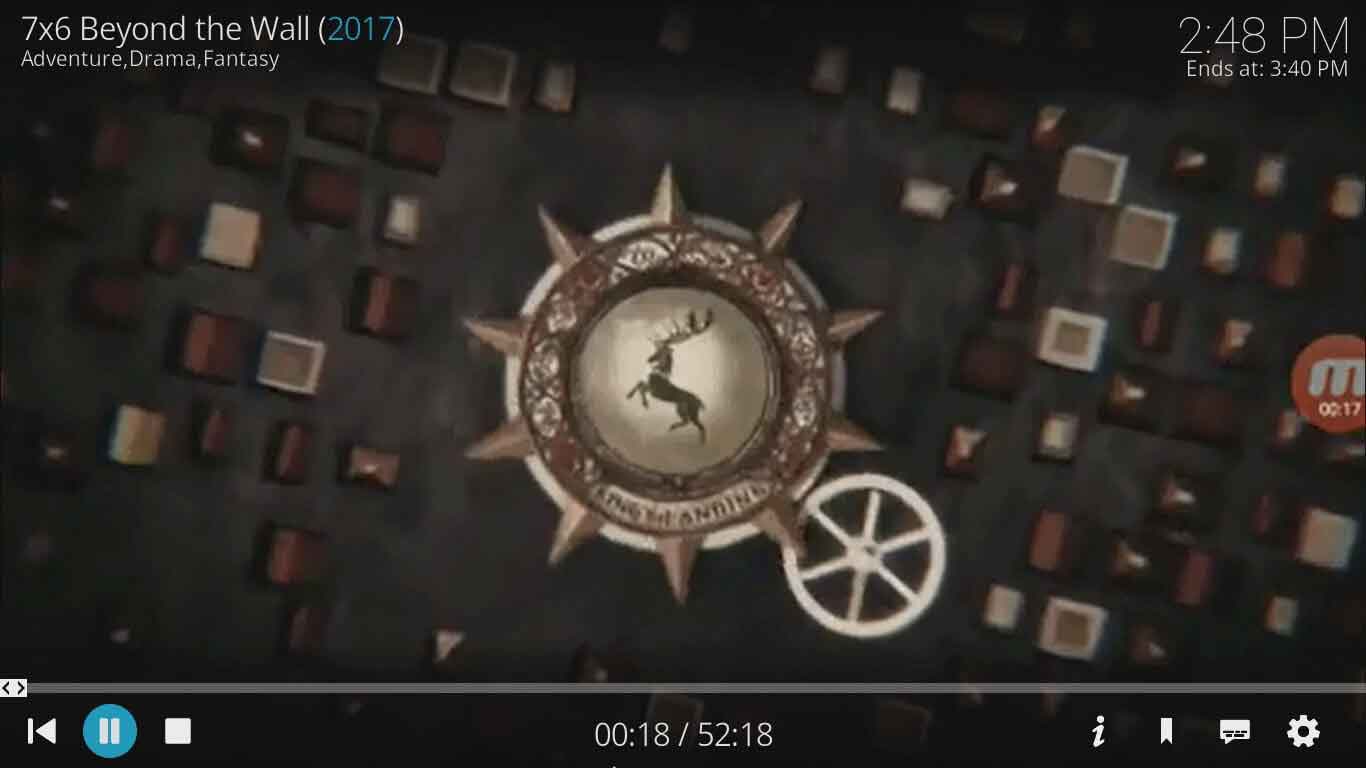
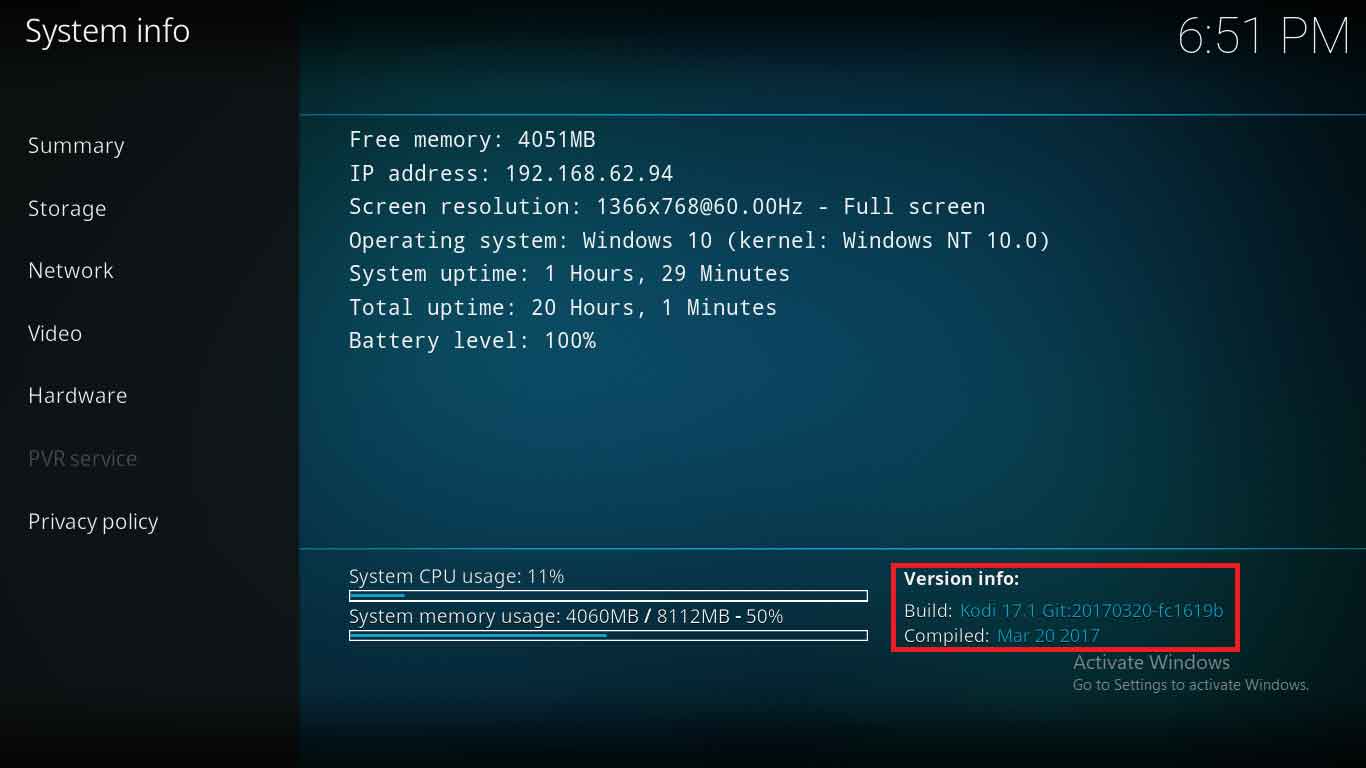
25.04.2023 @ 01:57
е прави, че добавката 1Channel за Kodi е много полезна, тъй като позволява на потребителите да съхраняват своето предпочитано поточно съдържание в раздела “любим раздел”. Инсталирането на 1Channel на Kodi е много лесно, като можете да следвате стъпките, описани в ръководството. Въпреки това, може да се случи да не можете да получите достъп до някои връзки към медийно съдържание поради геоблокиране. Затова е препоръчително да използвате VPN за Kodi, който ще ви позволи да получите достъп до всички медийни съдържания, независимо от вашето местоположение.